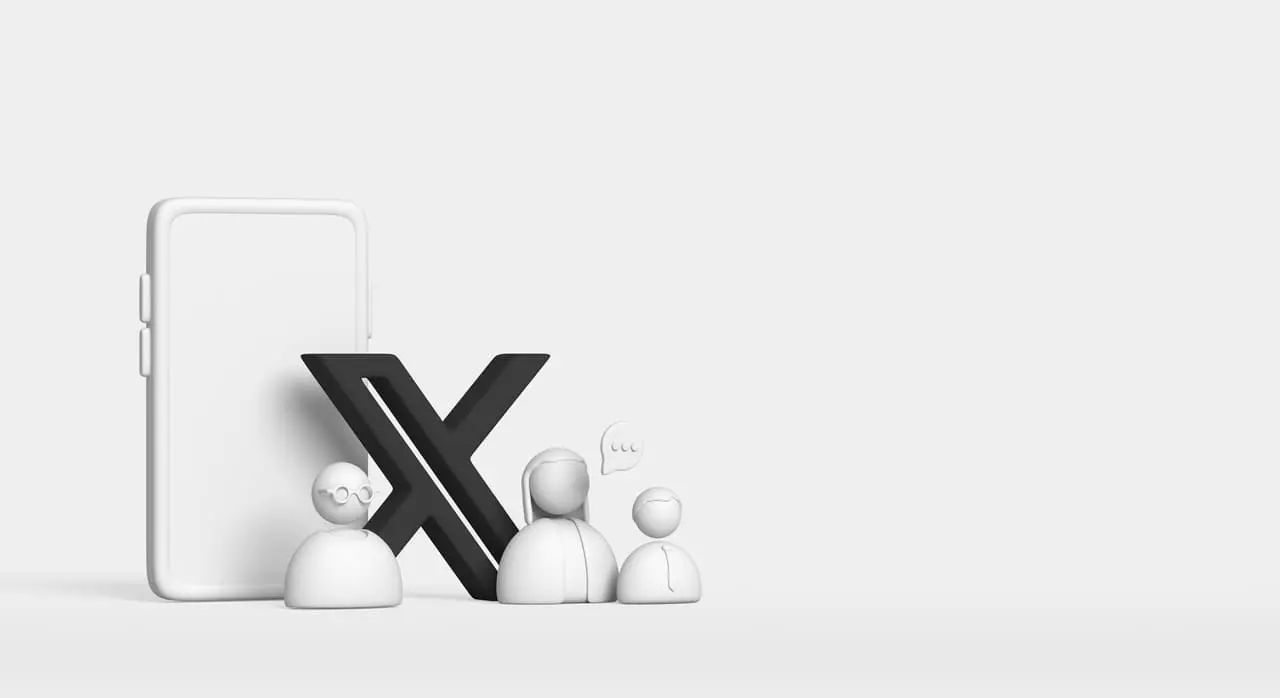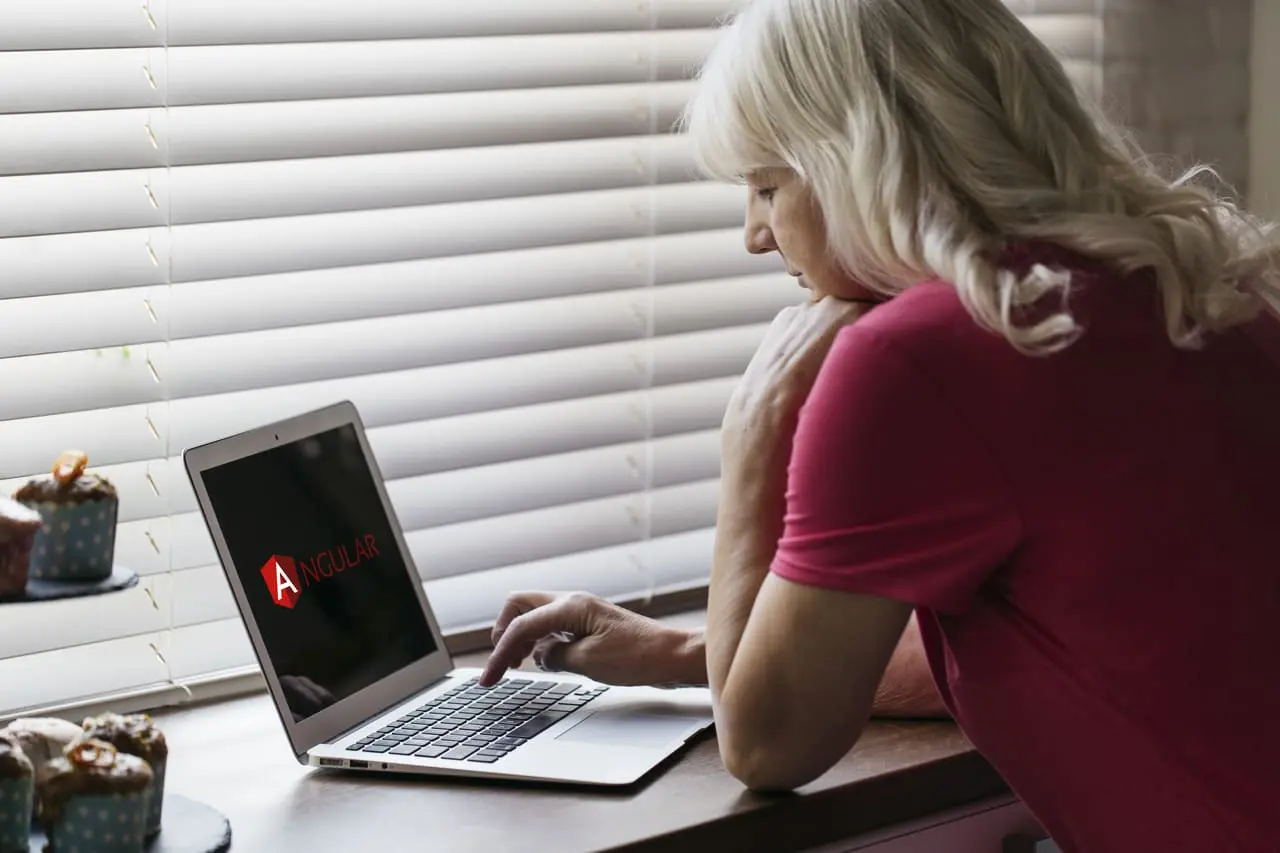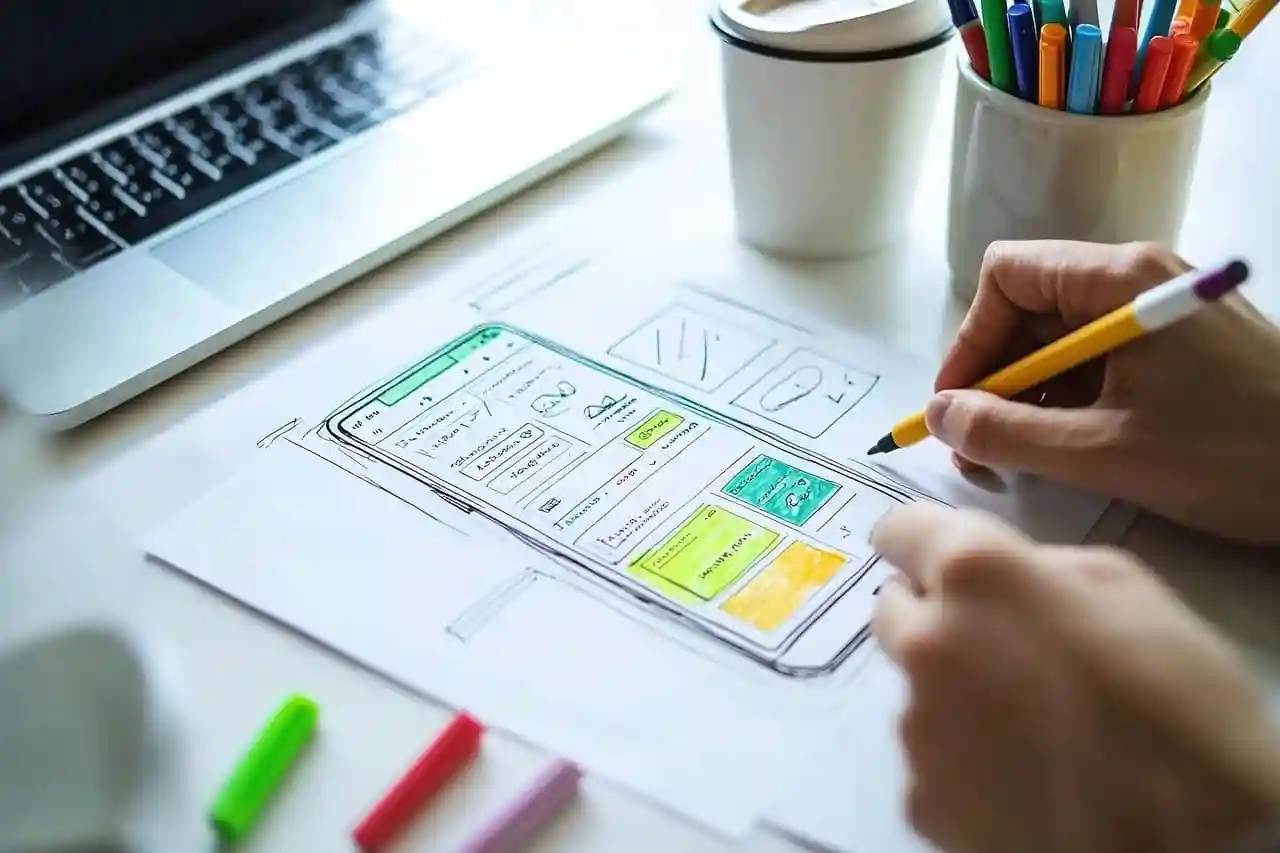¿Alguna vez te has sorprendido haciendo el mismo clic cien veces al día, rellenando un formulario idéntico o navegando por webs para repetir una misma acción una y otra vez? Si es así, es hora de aprender a automatizar tareas con JavaScript en el navegador. Esta habilidad no solo te ahorra tiempo, sino que además te permite eliminar errores manuales y optimizar tu productividad digital de una forma sencilla, práctica y muy potente.
Automáticamente pensamos que “así funciona la web”, pero la realidad es que, con un par de líneas bien puestas, JavaScript puede quitarnos de encima muchas de esas tareas repetitivas y dejarnos tiempo para lo que de verdad importa: crear, analizar o simplemente delegar a la máquina lo que a ti ya te aburre.
Además —y aquí viene la parte más atractiva— automatizar tareas con JavaScript no requiere ser un gurú del desarrollo web. Con que conozcas lo básico del DOM, los eventos y los selectores, ya puedes empezar a trabajar en scripts que hagan clics, completen formularios o incluso naveguen por varias páginas por ti.
Fundamentos clave para automatizar tareas con JavaScript en el navegador
Configura tu entorno para automatización
Puedes empezar directamente desde la consola de tu navegador (usando F12), que es perfecta para tareas puntuales. Pero si te interesa desarrollar automatizaciones más robustas y reutilizables, instala Node.js y gestiona tus scripts con npm, que te permitirá acceder a librerías más avanzadas como Puppeteer o Playwright.
Una configuración típica para un proyecto sería:
mkdir auto-scripts
cd auto-scripts
npm init -y
npm install puppeteer
Este entorno te dará más control, permitiéndote crear scripts ejecutables en cualquier momento, incluso de forma programada con cron jobs o tareas automatizadas del sistema operativo.
Extra: no olvides usar control de versiones con Git. Si necesitas repasar los comandos básicos, te dejo mi artículo: Comandos básicos Git
El DOM como base para la automatización
JavaScript tiene acceso completo al DOM, lo que significa que puedes encontrar cualquier elemento de una página web (botones, formularios, campos, enlaces…) y manipularlo.
Ejemplo básico:
document.querySelector('#aceptar-cookies').click();
Con este tipo de instrucciones puedes simular acciones humanas en segundos, como cerrar avisos, navegar entre pestañas o disparar eventos.
Automatizar tareas con JavaScript: clics masivos y repetitivos
Imagina un panel de administración en el que debes aprobar manualmente decenas o cientos de entradas. Puedes automatizar ese proceso:
const botones = [...document.querySelectorAll('button.aprobar')];
botones.forEach((btn, index) => {
setTimeout(() => btn.click(), index * 500);
});
Este fragmento hace clic automáticamente en cada botón con un retardo de 500 ms entre cada uno, imitando el comportamiento humano y evitando bloqueos por comportamiento sospechoso.
Casos de uso frecuentes
- Aprobar usuarios en masa
- Cerrar ventanas emergentes en múltiples pestañas
- Confirmar pedidos internos o marcar entradas como completadas
Automatizar estas tareas con JavaScript puede suponer ahorros de tiempo diarios que se traducen en horas semanales.
Rellenar formularios automáticamente con JavaScript
Plantilla para automatizar formularios paso a paso
const data = {
nombre: 'Enrique',
email: 'correo@ejemplo.com',
mensaje: 'Este formulario ha sido rellenado automáticamente.'
};
document.querySelector('input[name="nombre"]').value = data.nombre;
document.querySelector('input[name="email"]').value = data.email;
document.querySelector('textarea[name="mensaje"]').value = data.mensaje;
document.querySelector('form').submit();
Este ejemplo es útil para:
- Envío de pruebas automatizadas
- Simulación de usuarios en tests A/B
- Procesos internos con formularios repetitivos
Personaliza la automatización con arrays
const formularios = [
{ nombre: 'Ana', email: 'ana@mail.com' },
{ nombre: 'Luis', email: 'luis@mail.com' },
];
formularios.forEach((usuario, index) => {
setTimeout(() => {
document.querySelector('input[name="nombre"]').value = usuario.nombre;
document.querySelector('input[name="email"]').value = usuario.email;
document.querySelector('form').submit();
}, index * 2000);
});
Este enfoque escala a docenas o cientos de formularios con muy poco esfuerzo.
Buenas prácticas para automatizar tareas con JavaScript
- Añade comentarios explicativos en cada parte del script para no perderte en el futuro.
- Utiliza funciones para separar acciones: clics, inputs, navegación… que cada bloque tenga una sola responsabilidad.
- Asegura que los selectores no dependan del orden visual, sino de clases o atributos estables.
- Agrega validaciones antes de interactuar:
if (element) { element.click(); }evita errores si el selector cambia. - Emplea
localStorageochrome.storagepara guardar opciones y reutilizarlas fácilmente en futuras sesiones.
Con estas recomendaciones, tus scripts no solo serán funcionales, sino también sólidos y mantenibles.
Automatización avanzada con Puppeteer
Puppeteer es una librería de Node.js que te permite controlar Chrome o Chromium de forma programática, ideal para procesos más complejos que requieran abrir nuevas páginas, realizar múltiples pasos o capturar información.
Automatizar tareas con JavaScript y Puppeteer
import puppeteer from 'puppeteer';
const browser = await puppeteer.launch({ headless: true });
const page = await browser.newPage();
await page.goto('https://enriquecuenca.es');
await page.type('#search', 'automatizar tareas con JavaScript');
await page.click('button.buscar');
await page.waitForSelector('.resultados');
await page.screenshot({ path: 'busqueda.png' });
await browser.close();
Con este flujo puedes crear tareas programadas que busquen información, analicen resultados o incluso generen capturas automáticas para informes.
Enlace útil: Puppeteer en GitHub
Precauciones, ética y responsabilidad
- No automatices acciones en sitios que lo prohíban. Consulta el
robots.txto los Términos de Uso. - Evita automatizaciones que imiten usuarios sin consentimiento.
- No introduzcas datos sensibles directamente en el código. Usa archivos
.envo entornos seguros. - Realiza pruebas en entornos controlados antes de desplegar tus scripts.
- Sé respetuoso con la infraestructura ajena. No generes cargas innecesarias en servidores externos.
Automatizar con JavaScript es una herramienta muy poderosa, pero también debe usarse de forma ética y legal.
Casos reales para automatizar tareas con JavaScript
- Extraer precios de productos en e-commerce para comparar competencia.
- Rellenar registros internos de sistemas de gestión en lugar de hacerlo a mano cada día.
- Realizar simulaciones en entornos de QA repitiendo los mismos pasos con usuarios falsos.
- Generar informes visuales que resumen la actividad diaria de un portal web.
Muchos de estos procesos pueden implementarse en cuestión de horas y su retorno de inversión se nota desde el primer uso.
Checklist antes de poner en marcha tus automatizaciones
- ¿Has documentado qué hace el script y cómo usarlo?
- ¿Los selectores funcionan aún si cambia el orden visual del HTML?
- ¿Has probado con datos reales y ficticios?
- ¿Tu script puede ejecutarse sin intervención humana de forma segura?
- ¿Tienes un log para registrar posibles errores o acciones?
Hacer un automatización con JavaScript en navegador es sencillo, pero no por ello debe hacerse sin orden ni control.
Automatizar scroll infinito con JavaScript
let totalScroll = 0;
const interval = setInterval(() => {
window.scrollBy(0, 1000);
totalScroll += 1000;
if (totalScroll > 15000) {
clearInterval(interval);
console.log('Scroll automático completado');
}
}, 500);Automatizar apertura de enlaces en lote con JavaScript
const urls = [
'https://ejemplo.com/producto1',
'https://ejemplo.com/producto2',
'https://ejemplo.com/producto3'
];
urls.forEach((url, index) => {
setTimeout(() => window.open(url, '_blank'), index * 3000);
});Preguntas frecuentes
¿Puedo automatizar tareas sin saber mucho JavaScript?
Por supuesto que sí. Con conocimientos básicos de selectores, funciones y un poco de lógica condicional, ya puedes comenzar a automatizar tareas con JavaScript. No necesitas ser un experto para mejorar tu flujo de trabajo desde el primer día.
¿Qué navegadores son compatibles?
Actualmente, la mayoría de los navegadores modernos —como Chrome, Edge o Firefox— permiten ejecutar scripts en consola sin ningún problema. Además, si decides ir un paso más allá, herramientas como Puppeteer están optimizadas para navegadores basados en Chromium.
¿Puede esto usarse para bots?
Técnicamente sí, pero es importante tener cuidado. Aunque JavaScript permite automatizar acciones de usuario, desde una perspectiva legal y ética no deberías utilizar estas herramientas para fines como spam, fraude o actividades que violen las normas de uso de un sitio web.
Conclusión
A lo largo de este artículo, has aprendido cómo automatizar tareas con JavaScript en el navegador, abordando desde ejemplos simples que puedes ejecutar directamente desde la consola del navegador, hasta procesos mucho más complejos con herramientas avanzadas como Puppeteer.
Con este conocimiento, ahora puedes:
- Ahorrar horas de trabajo manual mediante scripts reutilizables que se ejecutan en segundos.
- Evitar errores y olvidos, ya que las tareas automatizadas siguen una lógica exacta sin depender de tu memoria o atención.
- Optimizar procesos repetitivos sin depender de plataformas de terceros, aumentando así tu autonomía como desarrollador o usuario avanzado.
Además, has explorado técnicas para navegar entre páginas, rellenar formularios, extraer información, simular el scroll infinito y hasta abrir múltiples enlaces en lote. Todo esto te permitirá construir tus propios flujos automáticos que se adapten exactamente a lo que necesitas.
Te animo a que pongas en práctica lo aprendido cuanto antes. Y si quieres seguir mejorando tus habilidades, puedes consultar:
- Empezar con JavaScript: guía desde cero para principiantes
- ¿Cómo empezar con Angular desde cero? Guía paso a paso
Recuerda: tu navegador puede ser mucho más que una herramienta pasiva. Con unas pocas líneas de código, se convierte en un verdadero asistente personal que trabaja por ti.